Nem og hurtig Android Root-guide

Efter at have rootet din Android-telefon har du fuld systemadgang og kan køre mange typer apps, der kræver root-adgang.
Udklipsholderen, som din Android-enhed leveres med, kunne bruge en større revision. Det er normalt derfor, de fleste Android-brugere ender med at bruge en tredjepartsapp.
Du kan kun kopiere og indsætte én ting ad gangen. Den eneste måde at se, hvad du har kopieret, er ved at indsætte. En mulighed, som nogle brugere kan vælge, er Gboard, det er ikke propfyldt med funktioner, men det er en del af et godt tastatur.
Den gode nyhed er, at den måde, du kopierer og indsætter i Gboard, er den samme som den almindelige Android-udklipsholder. Tryk længe på et ord, indtil det er fremhævet, og tryk på Kopier.
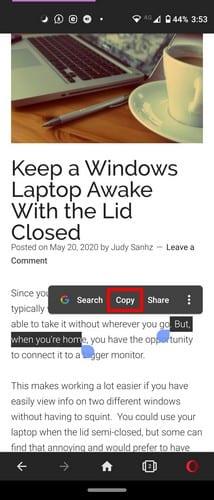
Det, du kopierede, vil være på dit udklipsholder, men hvis du vil sikre dig, at det er der, før du indsætter, skal du gå til det sted, hvor du vil indsætte teksten. Når Gboard-tastaturet vises, skal du trykke på de tre prikker efterfulgt af Udklipsholder-indstillingen.
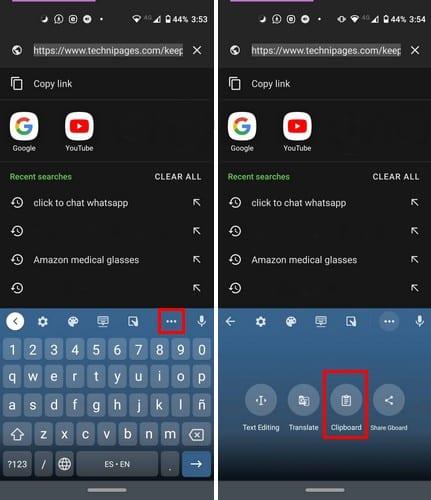
Den tekst, du kopierede, vil være under sektionen Seneste, der er til venstre for udklipsholderen. Så længe du er der, hvis du nogensinde vil slukke for udklipsholderen, skal du slå indstillingen fra til venstre for blyantikonet.
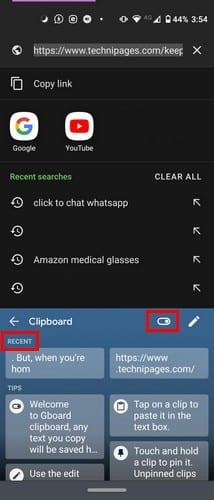
Hvis du har kopieret noget, som du ikke ønsker, at andre skal se, skal du slette det fra udklipsholderen. Sådan sletter du al eller specifik tekst fra Gboard-udklipsholderen:
Hvis du vil slette en specifik tekst, kopierede du, trykker længe på teksten og vælger muligheden Slet. For at slette forskellige tekster skal du trykke på blyantikonet og vælge, hvad du vil slette. Når du har kopieret alt, skal du vælge papirkurven.
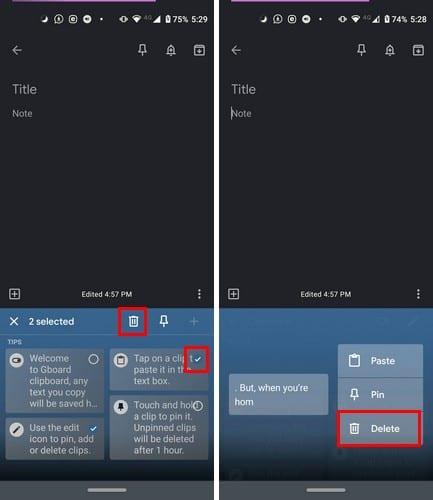
Hvis du stadig ikke har valgt noget at slette, bør du se et plustegn til højre. Ved at vælge denne mulighed kan du tilføje et nyt element. Når du har valgt noget at slette, vil plusikonet være væk.
Hvis du har glemt, at du har noget, du vil gemme, kan du ved at følge de samme trin vælge at fastgøre tekst til toppen af listen.
Gboards udklipsholder har plads til forbedringer, og forhåbentlig behøver du ikke vente for længe for at se nogle tilføjede funktioner. Hvilke funktioner vil du gerne have, at Gboards udklipsholder skal have? Del dine tanker i kommentarerne nedenfor.
Efter at have rootet din Android-telefon har du fuld systemadgang og kan køre mange typer apps, der kræver root-adgang.
Knapperne på din Android-telefon er ikke kun til at justere lydstyrken eller vække skærmen. Med et par enkle justeringer kan de blive genveje til at tage et hurtigt billede, springe sange over, starte apps eller endda aktivere nødfunktioner.
Hvis du har glemt din bærbare computer på arbejdet, og du har en vigtig rapport, du skal sende til din chef, hvad skal du så gøre? Brug din smartphone. Endnu mere sofistikeret, forvandl din telefon til en computer for at multitaske lettere.
Android 16 har låseskærmswidgets, så du kan ændre låseskærmen, som du vil, hvilket gør låseskærmen meget mere nyttig.
Android Picture-in-Picture-tilstand hjælper dig med at formindske videoen og se den i billede-i-billede-tilstand, hvor du ser videoen i en anden brugerflade, så du kan lave andre ting.
Det bliver nemt at redigere videoer på Android takket være de bedste videoredigeringsapps og -software, som vi nævner i denne artikel. Sørg for, at du har smukke, magiske og stilfulde billeder, som du kan dele med venner på Facebook eller Instagram.
Android Debug Bridge (ADB) er et kraftfuldt og alsidigt værktøj, der giver dig mulighed for at gøre mange ting, f.eks. finde logfiler, installere og afinstallere apps, overføre filer, roote og flashe brugerdefinerede ROM'er og oprette sikkerhedskopier af enheden.
Med automatiske klik-applikationer behøver du ikke at gøre meget, når du spiller spil, bruger applikationer eller bruger opgaver, der er tilgængelige på enheden.
Selvom der ikke findes nogen magisk løsning, kan små ændringer i, hvordan du oplader, bruger og opbevarer din enhed, gøre en stor forskel i at bremse batterislid.
Den telefon, som mange elsker lige nu, er OnePlus 13, fordi den udover overlegen hardware også besidder en funktion, der har eksisteret i årtier: den infrarøde sensor (IR Blaster).







